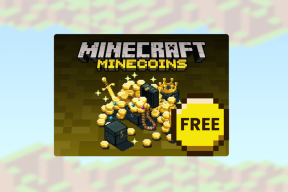So laden Sie Ihre Dropbox-Fotos direkt auf Facebook hoch
Verschiedenes / / February 10, 2022
Ich bin ein Dropbox Fan. Es ist wie eine Verlängerung meiner Festplatte in den Wolken. Eine der wichtigsten Anwendungen meines Dropbox-Kontos ist natürlich das Backup, und meine oberste Priorität sind alle meine wertvollen Fotos. Sobald ich Bilder von meiner Digitalkamera auf meinen Computer übertrage, lade ich sie auch auf Dropbox hoch.
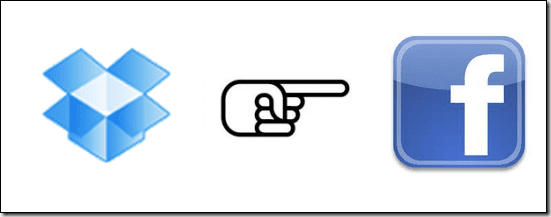
Außerdem liebe ich meine Fotos auf Facebook teilen, und ich habe die gleichen Bilder auch auf Facebook hochgeladen. Nun war das Problem, da ich keinen unbegrenzten Bandbreitenplan habe, dass die Verwendung der doppelten Bandbreite für denselben Satz von Schnappschüssen immer mein Gewissen in Frage stellte (das Lesen tat meinen Taschen weh). Ganz zu schweigen von der zusätzlichen Arbeit, die ich investieren musste, um sie auf Facebook hochzuladen.
Daher war das automatische Hochladen meiner Fotos von Dropbox auf Facebook für mich unter Berücksichtigung der beiden oben genannten Probleme absolut sinnvoll.
Wenn Sie wie ich Fotos automatisch von Ihrem Dropbox-Konto auf Facebook hochladen möchten, finden Sie hier eine einfache Methode.
Wir erstellen eine Regel mit Dropboxautomator – ein Tool, mit dem Sie alle Arten von Automatisierungsregeln von Dropbox aus festlegen können – das ständig scannt vordefinierten Ordner in unserem Dropbox-Konto und laden Sie Fotos auf Facebook hoch, sobald es einen neuen sieht Zusatz. Hier sind die Schritte zur Einrichtung.
Schritt 1: Besuchen Sie Dropboxautomator und melden Sie sich mit Ihrem Dropbox-Konto an.
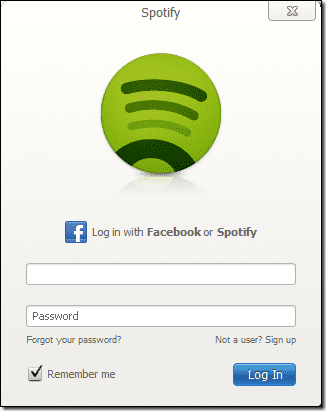
Schritt 2: Die Dropbox-API fordert Sie nun auf, die Verbindung der externen Anwendung mit Ihrem Konto zu bestätigen. Klicken Sie auf Erlauben Schaltfläche, um den Zugriff zu gewähren.
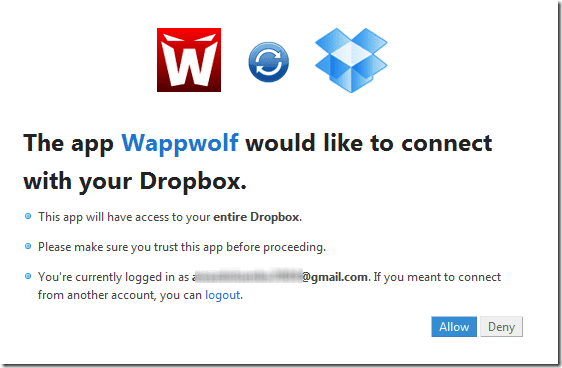
Schritt 3: Wählen Sie nun den Ordner aus, in den Sie Ihre Bilder hochladen und klicken Sie auf Nächste.
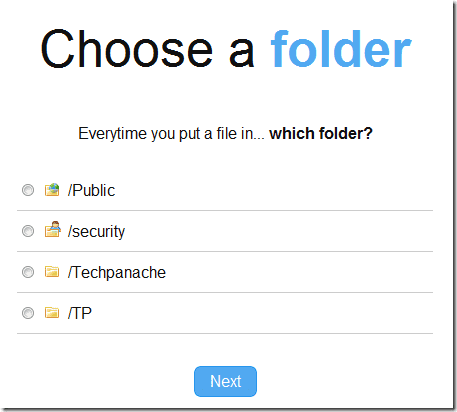
Notiz: Sie können beim Erstellen einer Regel nur einen einzelnen Ordner auswählen. Wenn Sie also mehr als einen Ordner haben, müssen Sie für jeden eine separate Regel erstellen.
Schritt 4: Der Dienst fordert Sie nun auf, eine der vielen verfügbaren Aktionen auszuwählen. Navigieren Sie zu Abschnitt Bilder und auswählen auf Facebook hochladen. Sie werden nun aufgefordert, Ihr Facebook-Konto zu authentifizieren.

Schritt 5: Ihr Facebook-Konto wird Sie nun bitten, einige zu genehmigen Anwendungsberechtigungen. Überprüfen und erlauben Sie sie.
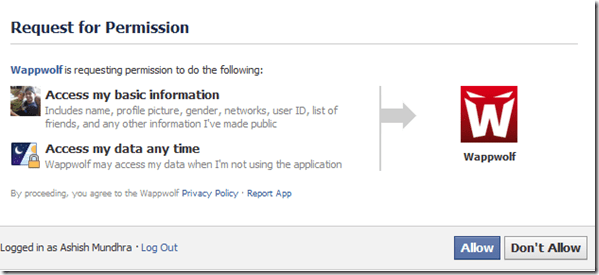
Schritt 6: Geben Sie dem Facebook-Ordner nun einen Namen und einen Kommentar. Klicke auf Aktion hinzufügen und beenden Sie den Vorgang.
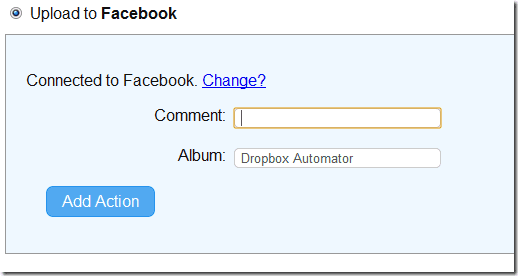
Von nun an werden jedes Mal, wenn Sie einige Fotos in den oben angegebenen Ordner in Dropbox hochladen, diese auch in Ihr Facebook-Album hochgeladen.
Wenn Sie die Regel später beenden möchten, besuchen Sie die Seite „Automatisierungen“ und beenden Sie die entsprechende Regel. Sie können sie auch löschen, wenn Sie sie in Zukunft nicht mehr verwenden möchten.
Mein Urteil
Dropboxautomator macht es sehr einfach, Arbeitsregeln zu erstellen, wenn einige Dateien in das Dropbox-Konto hochgeladen werden. Obwohl dieses Tutorial das automatische Hochladen von Facebook-Bildern hervorhebt, gibt es viele weitere Automatisierungsaufgaben, die Sie erstellen können. Probieren Sie es aus und lassen Sie uns wissen, wie es für Sie funktioniert hat.
Zuletzt aktualisiert am 02. Februar 2022
Der obige Artikel kann Affiliate-Links enthalten, die Guiding Tech unterstützen. Dies beeinträchtigt jedoch nicht unsere redaktionelle Integrität. Die Inhalte bleiben unvoreingenommen und authentisch.